Kuidas salvestada Word Online-i PDF-failina
Kui jagate dokumente teiste inimestega, olgu siis e-posti teel või veebisaidi kaudu üleslaaditavana, tahavad nad, et dokument oleks sageli konkreetses failivormingus. Word Online'is loodud dokumentidel on tavaliselt .docx-faililaiend, mida saavad avada paljud Microsoft Wordi versioonid.
Kuid mõnikord nõuavad esitatud dokumendile esitatavad nõuded, et fail peab olema PDF-vormingus, nii et võite otsida viisi selle teisendamise jaoks. Õnneks on Word Online'il utiliit, mis võimaldab teil Word Online kiirelt ja hõlpsalt teisendada PDF-failiks.
Kuidas alla laadida Wordi veebidokument PDF-failina
Selle artikli toimingud viidi läbi Google Chrome'i töölauaversioonis, kuid need toimivad ka teistes töölaua veebibrauserites. Salvestatud fail on PDF-vormingus ja see on teie Word Online'i konto olemasoleva dokumendi koopia. Pärast nende toimingute lõpuleviimist jääb teil Word Online'i algne fail endiselt alles.
1. samm: minge Word Online'i aadressile https://office.live.com/start/Word.aspx ja logige sisse oma Microsofti kontole.
2. samm: avage dokument, mille soovite salvestada PDF-failina.

3. samm: klõpsake akna vasakus ülanurgas vahekaarti File .
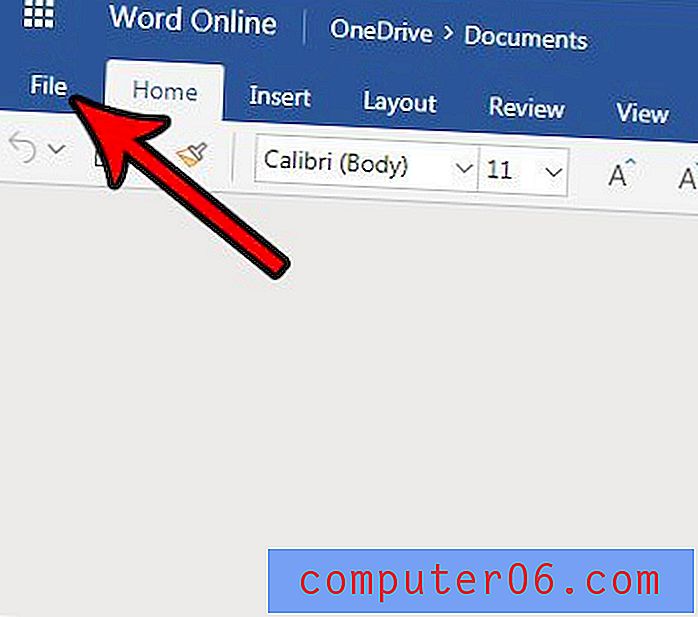
4. samm: valige vasakpoolses veerus suvand Salvesta nimega .

5. samm: valige suvand Laadi alla kui PDF .
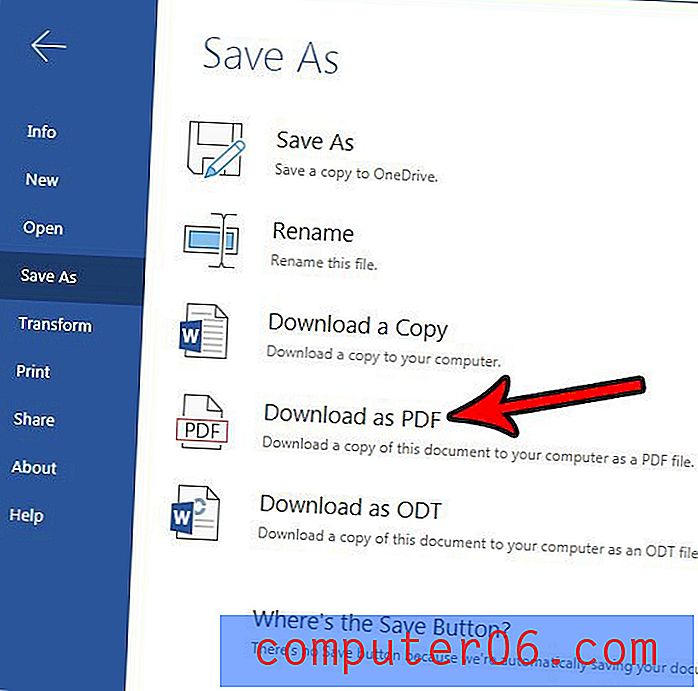
6. samm: faili arvutisse salvestamiseks klõpsake nuppu Laadi alla .
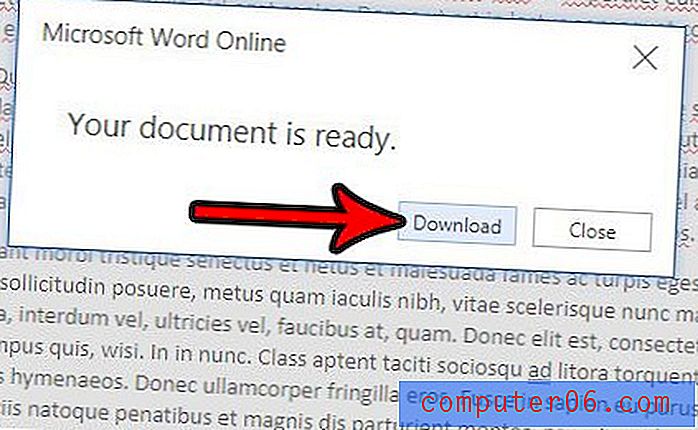
Pange tähele, et kui soovite loodud PDF-faili redigeerida, vajate programmi, mis saab seda tüüpi faile redigeerida. Selliste programmide hulka kuuluvad Adobe Acrobat (mitte Adobe Reader) ja mõned Microsoft Wordi töölauarakenduse uuemad versioonid. Lisaks saate teisendada palju PDF-vorminguid Wordi vormingusse, laadides need tagasi oma OneDrive'i kontole, seejärel paremklõpsates üleslaaditud PDF-i ja valides suvandi Ava Wordis Wordis .
Kas peate oma dokumendi printima mõnel muul paberiformaadil kui see, mis on praegu valitud? Siit saate teada, kuidas muuta Word Online'is lehe suurust ja salvestada oma dokument nii, et see prinditakse erineva formaadiga paberile.



